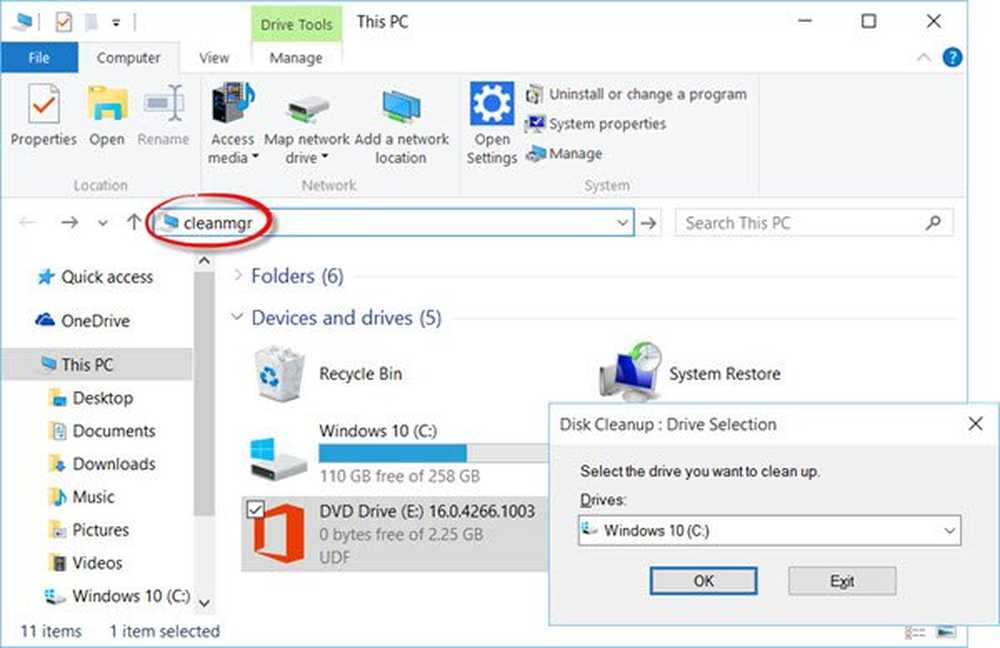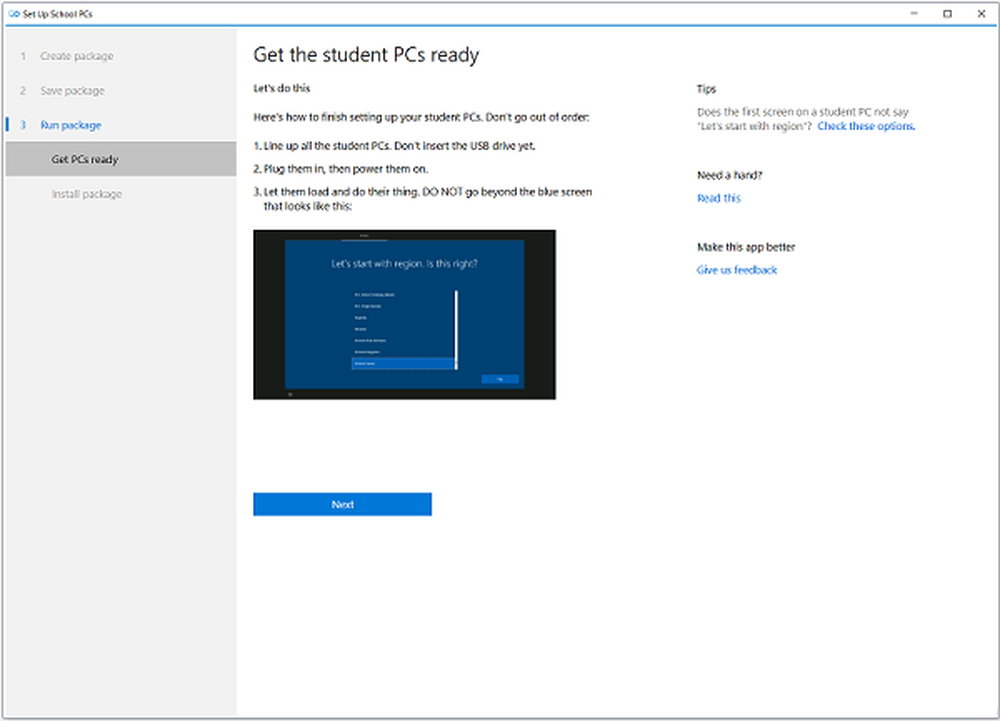Använd funktionen Spela till i Windows 7 för att strömma digital media

Funktionen Spela till i Windows 7 Media Player (WMP) låter dig strömma musik, videoklipp och foton till kompatibla enheter i ditt hemnätverk. Det liknar Apples AirPlay för iOS-enheter, Mac OS X och en Apple TV. Det ger ett enkelt sätt att njuta av mediefiler som redan finns på din dator på din HDTV och hemmabiosystem.
Använda Play to Feature i Windows 7 Media Player
Sätt på din kompatibla set-top-box eller annan nätverksenhet, och sedan starta mediaspelare från din dator. Om du inte har använt WMP länge kan du behöva bygga om sitt bibliotek. Högerklicka sedan på en låt eller video och välj "Spela till" och den enhet du vill strömma till.
Här kan jag strömma till Xbox 360, Pioneer AV-mottagare eller Sony SMP-N200 Streaming Player.

Om du får ett meddelande om att media-streaming inte är påslagen, klicka bara på knappen för att aktivera den.

Därefter får du en lista över enheter på ditt lokala nätverk. Kontrollera att enheten / enheterna du vill strömma till är inställd på Tillåt och klicka på OK.

Högerklicka på musik (inklusive fullständiga album), videoklipp eller foton i ditt WMP-bibliotek och välj Spela till och medieenheten du vill ha.

Ett fjärrkontrollfönster kommer upp. Hör att du kan lägga till eller ta bort objekt från spellistan och styra uppspelning och volymnivåer.


Spela till i Windows 8
Om du använder den här funktionen mycket för att strömma din musik och video till andra enheter än Xbox 360, kanske du vill fortsätta att uppgradera till Windows 8. Funktionen Play To i det nya operativsystemet stöder endast Windows-certifierade enheter. För närvarande är Xbox 360 den enda enheten som är certifierad.

Jag kan strömma musik och video till min Sony Streaming Player, även om det inte är Windows Certified. Men det är en buggy upplevelse jämfört med streaming till Xbox, eftersom inte allt fungerar korrekt.

Så om DLNA-enheten på din hemmabio inte är Windows-certifierad kommer dina resultat att variera.